リモート操作, 1 付属のライセンスソフトウェア – AGI Security SYS-16A901 User Manual User Manual
Page 280
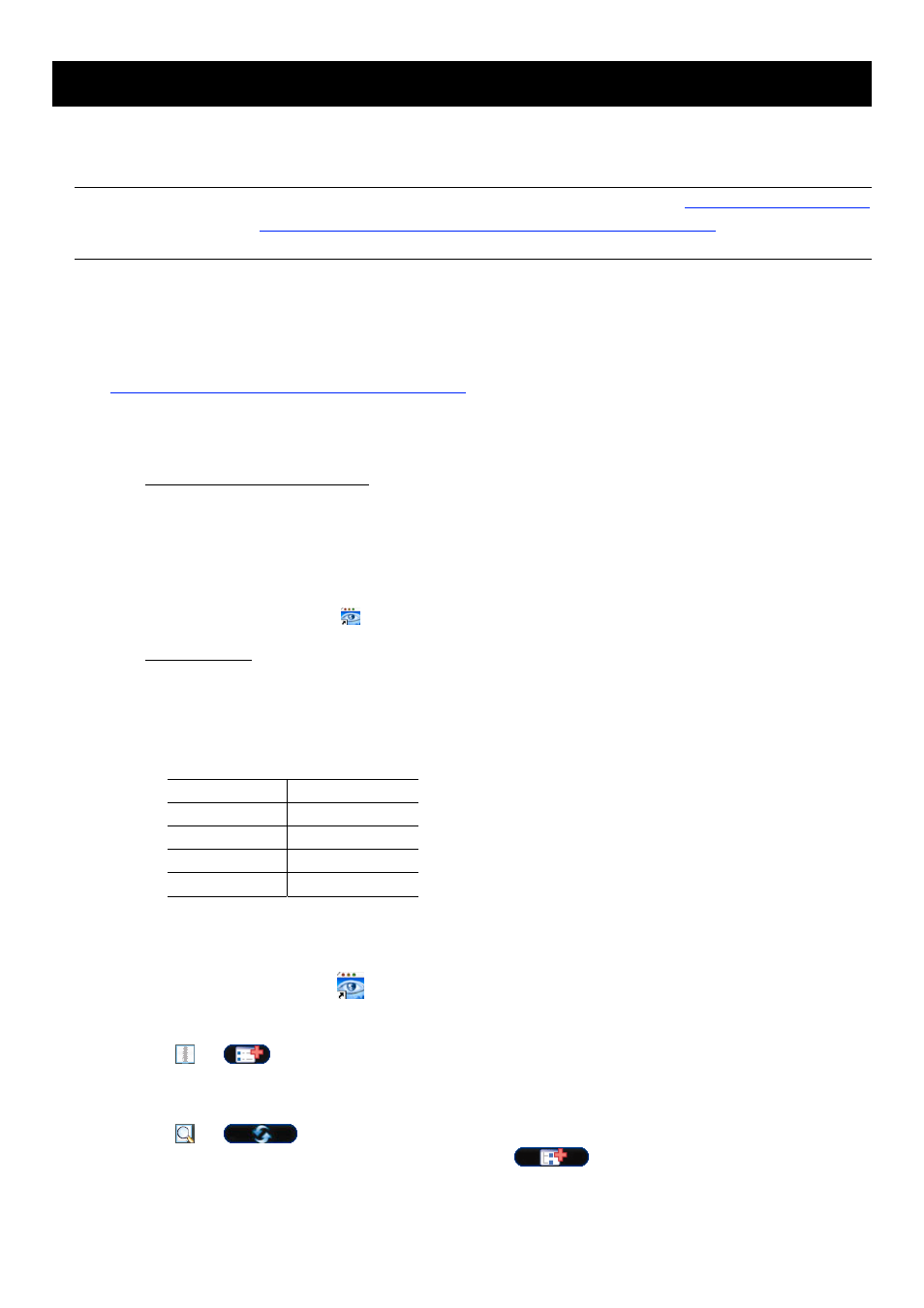
リモート操作
42
6. リモート操作
付属のライセンスソフウトェア「
Video Viewer (ビデオビューアー)」、ウェブブラウザ並びにスマートフォンを経由して DVR
を遠隔制御することもできます。
注意:
スマートフォン経由のモバイル監視の詳細については弊社のオフィシャルウェブサイト
www.eagleeyescctv.com
まで参照し、または
www.surveillance-download.com/user/eagleeyes_quick.pdf
から
EagleEyes の取り
付けと設定の指示をダウンロードします。
6.1 付属のライセンスソフトウェア
以下のセクションは「
Video Viewer (ビデオビューアー)」のよく使われる機能を説明します。このソフトウェアとネットワーク
設定の詳細については、次のリンクから詳細ユーザマニュアルをダウンロードしてください:
http://www.surveillance-download.com/user/CMS.pdf
6.1.1 取り付けおよびネットワークとの接続
1) ソフトウェアをインストールする方法
ステップ
1: 付属の CD を光学ドライブに入れます。プログラムが自動的に起動します。
ステップ
2: プ ロ グ ラ ム を イ ン ス ト ー ル す る に は 「 Video Viewer ( ビ デオ ビ ュ ーア ー) 」 を ク リ ッ ク し 、 ま たは
「
Download the latest manuals and programs (最新マニュアルとプログラムのダウンロード)」をクリッ
クしてインターネットから
Video Viewer の最新バージョンをダウンロードします。
ステップ
3: 画面上の指示に従ってインストールを完了させます。インストール完了時に、PC デスクトップ上にショ
ートカットアイコン「
」が表示されます。
2) ネットワーク接続
ローカル接続
(LAN (ローカルエリアネットワーク)によって)
最初にリモートで
DVR にアクセスした際は、LAN が使用されます。前もってご使用のネットワークタイプをベー
スに
DVR のネットワーク設定を構成する必要があります。
a) RJ45 ネットワークケーブル経由で DVR を PC に接続します。初期 DVR 値が以下のようになります:
アイテム
デフォルト値
IP アドレス
192.168.1.10
ユーザーネーム
admin
パスワード
admin
ポート
80
b) PC と DVR が同一のドメインに位置するよう、PC の IP アドレスを・「92.168.1.XXX」(1 ~ 255、10 を除く)に設定
します。
c) PC のデスクトップにある「
」をダブルクリックすると、コントロールパネルが表示されます。初期値によって、
「アドレス帳」パネルがコントロールパネルの右に表示されます。
d) 「
」
「
」とたどり、接続したい
DVR のデフォルト IP アドレス、ユーザー名、パスワード、ポート番号を入
力します。
または
「
」
「
」をクリックして、
PC の IP アドレスと同一のドメイン内にある別の DVR の利用可能な IP ア
ドレスを検索します。発見されたアドレスが列記され、「
」をクリックすることによって、アドレス帳に追
加することが可能となります。
e) あなたがアドレス帳に追加したばかりの IP アドレスをダブルクリックしてログインします。
